SharePoint 개발 팀 사이트 템플릿은 교육 및 개발 팀의 내부 홈페이지 역할을 하도록 설계된 팀 사이트입니다. 뉴스를 공유하고 자주 액세스하는 도구 및 파일을 표시하고, 공유 리소스에 공동 작업합니다.
이 문서에서는 교육 및 개발 팀 SharePoint 템플릿에 있는 요소를 공유하고 사이트를 사용자 지정하여 사용자 지정하는 방법에 대해 논의합니다.
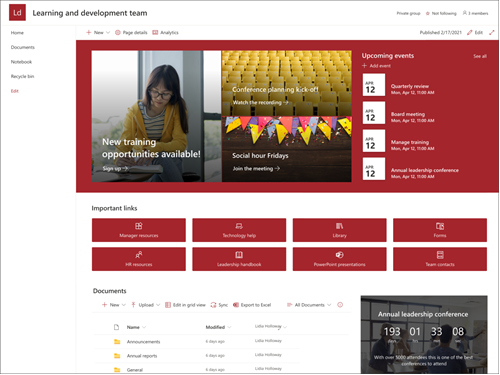
사이트 기능
-
팀의 필요에 맞게 사용자 지정을 만들 때 사이트 편집자들에게 영감을 주는 이미지, 웹 파트 및 콘텐츠가 미리 채워진 사용자 지정 가능한 사이트입니다.
참고 사항:
-
대상 릴리스 프로그램을 옵트인한 조직에 일부 기능이 점진적으로 도입됩니다. 즉, 이 기능이 아직 표시되지 않았거나 도움말 문서에 설명된 내용과 다를 수 있습니다.
-
기존 사이트에 템플릿을 적용하면 콘텐츠가 새 템플릿과 자동으로 병합되지 않습니다. 대신 기존 콘텐츠는 사이트 콘텐츠에 중복 페이지로 저장됩니다.
먼저 새 사이트 또는 기존 사이트에 사이트 템플릿을 추가하는 방법에 대한 지침을 SharePoint 합니다.
참고: 사이트에 이 템플릿을 추가하려면 사이트 만들기 권한이 있어야 합니다.
미리 채워진 사이트 콘텐츠, 웹 파트 및 페이지를 탐색하고 조직의 브랜드, 음성 및 전체 비즈니스 목표에 부합하는 데 필요한 사이트 사용자 지정을 결정할 수 있습니다.
미리 채워진 사이트 페이지:
교육 및 개발 팀 사이트 템플릿을 추가한 후 사용자 지정하고 사용자 지정해야 합니다.
참고: 사이트 SharePoint 편집하려면 사이트 소유자 또는 사이트 구성원이 되어야 합니다.
|
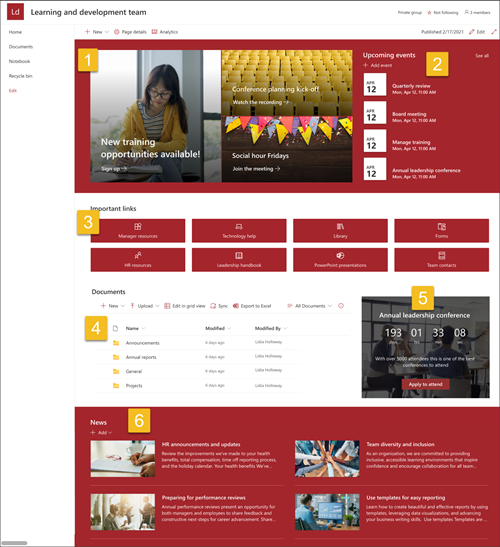 |
뷰어 및 조직의 요구에 맞게 사이트의 모양,사이트 탐색,웹 파트 및콘텐츠를 사용자 지정합니다. 사용자 지정을 만들 때 사이트 오른쪽 위에 있는 편집을 선택하여 사이트가 편집 모드로 전환되도록 합니다. 작업할 때 초안으로저장하거나 변경 내용을 다시 게시하여 편집 내용을 시청자에게 볼 수 있습니다.
1. Hero 웹 파트를 사용하여 학습 목표 및 조직 리소스를 강조 표시
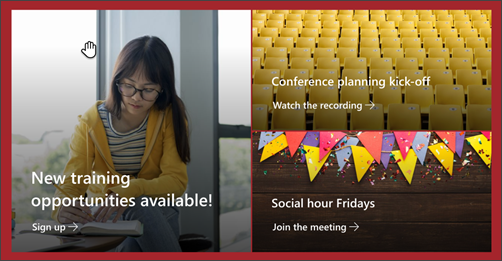
-
먼저 영웅 웹 파트를 선택하고 에서 편집을

-
그런 다음 조직의 요구에 가장 적합한 계층 및 타일 옵션을 선택합니다.
Hero 웹 파트 편집에 대해 자세히 알아보자.
2. 이벤트 웹 파트를 사용하여 중요한 날짜를 표시합니다.
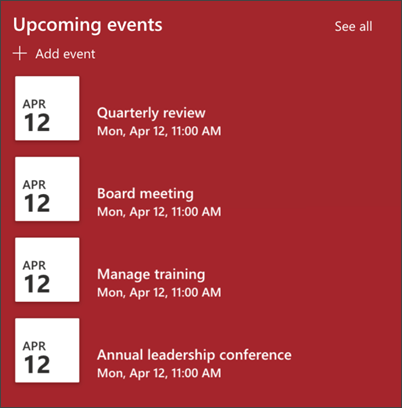
-
이벤트 웹 파트를 선택하고 편집 을

-
먼저 이벤트가 시작될 원본, 이벤트 목록 및 이벤트 범주를 선택합니다.
-
그런 다음 사이트에 표시할 날짜 범위를 선택합니다.
-
다음으로, 사이트의 이벤트 표시에 대한 레이아웃을 선택합니다.
-
이 웹 파트에 나열해야 하는 항목의 최대 수를 선택합니다.
이벤트 웹 파트 편집에 대해 자세히 알아보면 됩니다.
3. 빠른 링크 웹 파트를 사용하여 자주 사용되는 리소스에 대한 액세스 권한을 제공합니다.
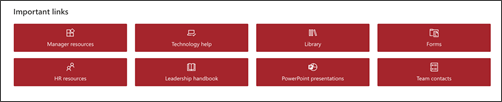
-
빠른 링크 웹 파트를 선택하고 편집 을

-
그런 다음 조직의 요구에 가장 적합한 레이아웃 옵션을 선택합니다.
빠른 링크 웹 파트 편집에 대한 자세한 내용은 를 참조하세요.
4. 문서 라이브러리 웹 파트를 사용하여 문서에 대한 액세스 권한을 제공합니다.
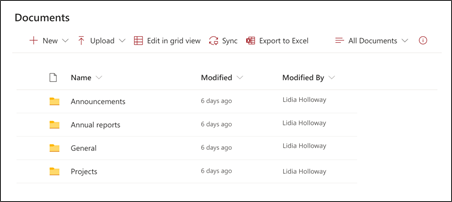
-
문서 라이브러리 웹 파트의 보기 또는 폴더 원본을 변경하려면 편집 을

-
문서 라이브러리 폴더, 레이블, 콘텐츠를 편집하려면 사이트 콘텐츠의 라이브러리로 이동하여 편집한 다음 웹 파트에 콘텐츠 업데이트가 표시됩니다.
문서 라이브러리 웹 파트 편집에 대해 자세히 알아보습니다.
5. Countdown timer 웹 파트를 사용하여 강조 표시 및 예정된 이벤트
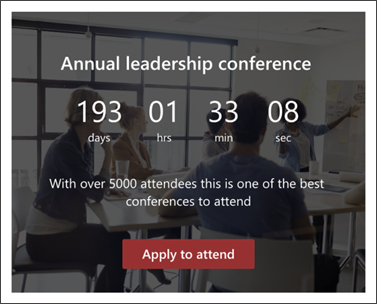
-
카운트다운 시간 시간 웹 파트를 선택하고 에서 편집을

-
이벤트의 날짜 및 시간을 추가합니다.
-
로 표시해야 하는 형식을 선택합니다.
-
오버레이 텍스트를 변경하고 링크를 추가하여 호출 작업을 추가합니다.
-
변경, 이미지 원본 선택,삽입을 선택하여 웹 파트 배경 이미지를 사용자 지정합니다.
Countdown timer 웹 파트를 사용하는 방법을 자세히 알아보자.
6. 뉴스 웹 파트를 사용하여 팀 구성원에 대한 관련 업데이트를 표시합니다.
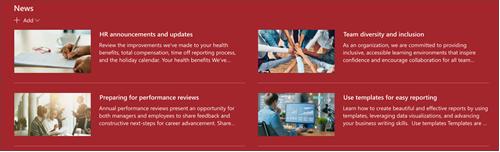
-
뉴스 웹 파트를 선택하고 편집 을

-
그런 다음 표시할 정보가 포함된 뉴스 원본을 선택합니다.
-
조직의 팀구성원을 가장 잘 표시하는 레이아웃,보기 옵션 및 필터를 선택합니다.
-
구성 섹션에서 뉴스를 표시할 순서를 결정합니다.
뉴스 웹 파트 사용에 대해 자세히 알아보자.
모양 및 사이트 탐색 사용자 지정
사이트를 다른 사용자와 공유하기 전에 사용자가 사이트를 찾고, 링크 및 페이지를 쉽게 탐색하고, 사이트의 콘텐츠에 빠르게 액세스할 수 있도록 하여 사이트에 마무리를 넣습니다.
-
폴더 이름을 업데이트하고 리소스를 업로드하여 문서 라이브러리를 편집합니다.
-
테마, 로고, 헤더 레이아웃 및 사이트의 모양을 사용자 지정하여 사이트의 모양을 Chang합니다.
-
기존 콘텐츠를 수용하기 위해 이 사이트 또는 사이트 탐색에 페이지를 추가하거나 제거합니다.
-
이 사이트를 조직 내에서 허브 사이트와 연결하거나 필요한 경우 이 사이트를 기존 허브 사이트 탐색에 추가합니다.
사이트를 사용자 지정하고 검토한 후 최종 초안을 게시한 후 다른 사용자와 사이트를 공유합니다.
-
설정 및 사이트 사용 권한을 선택합니다.
-
그런 다음, 사용자 초대를 선택한 다음 그룹화할 멤버 추가를 선택한 다음 추가를 선택하여 팀 사이트 콘텐츠, 팀 일정 및 사이트에 대한 편집 권한과 같은 공유 리소스에 Outlook 권한을 부여합니다.
-
그런 다음 사용자 초대를 선택한 다음 사이트 공유만 선택한 다음 저장을 선택하여 사이트를 공유하지만 공유 리소스 또는 사이트 편집 권한은 공유하지 않습니다.
팀 사이트 설정, 사이트 정보 및 사용 권한 관리에 대해 자세히 알아보습니다.
사이트를 만들고 시작한 후 다음 중요한 단계는 사이트 콘텐츠를 유지하는 것입니다. 콘텐츠 및 웹 파트를 최신으로 유지할 계획이 있는지 확인하세요.
사이트 유지 관리 모범 사례:
-
사이트 유지 관리 계획 - 콘텐츠가 여전히 정확하고 관련성이 있도록 필요한 경우 사이트 콘텐츠를 검토하는 일정을 수립합니다.
-
정기적으로 뉴스 게시 - 조직 전체에 최신 공지사항, 정보 및 상태를 배포합니다. 팀 사이트 또는 통신 사이트에 뉴스 게시물을 추가하는 방법을 알아보고 뉴스를 사용할 수 있는 공지 사항을 게시할 다른 SharePoint 합니다.
-
링크 및 웹 파트 확인 - 사이트의 전체 값을 활용하는지 확인하도록 링크 및 웹 파트를 업데이트 유지하세요.
-
분석을 사용하여 참여 개선 - 기본 제공 사용 데이터 보고서를 사용하여 사이트 사용량을 확인하여 인기 있는 콘텐츠, 사이트 방문 등 정보를 얻을 수 있습니다.
-
사이트 설정을 주기적으로 검토합니다. 사이트에 SharePoint 설정, 사이트 정보 및 사용 권한을 변경할 수 있습니다.
더 많은 사용자 지정 리소스
사이트 계획, 구축 및 유지 관리에SharePoint 자세히 알아보는 것이 좋습니다.
자세한 사이트 SharePoint 참조하세요.










